Photo Retouch ngoài cung cấp các tính năng hỗ trợ người dùng chỉnh cơ thể, body, khuôn mặt theo ý muốn còn giúp bạn xoá đối tượng, vật thể không mong muốn trên ảnh dễ dàng. Ứng dụng hiện đang hỗ trợ miễn phí trên hệ điều hành iOS và Android vậy nên dù sử dụng thiết bị nào bạn vẫn có thể tải về chỉnh ảnh theo sở thích cá nhân. Hãy cùng 3gmobifones.com tìm hiểu cách sử dụng ứng dụng Photo Retouch qua bài viết bên dưới để áp dụng ngay nhé.
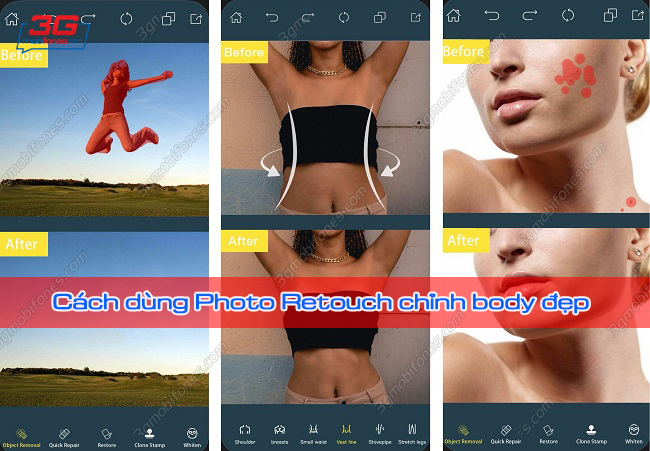
Cách chỉnh ảnh bằng ứng dụng Photo Retouch cực đẹp
Thông tin chi tiết về ứng dụng Photo Retouch
- Nền tảng hỗ trợ: iOS từ 12.1 trở lên, Android từ 3.5 trở lên
- Dung lượng data: iOS: ~74.7MB, Android ~ 63.41MB
- Loại ứng dụng: Ảnh & Video
- Đánh giá ứng dụng: 4.7/5.0
- Nhà phát hành: Shenzhen Tushi Technology
» Xem thêm: Cách ghép phông nền cho ảnh bằng ứng dụng Makaron
Hướng dẫn cách chỉnh ảnh bằng ứng dụng Photo Retouch
Bạn hài lòng với bức hình chụp được nhưng có những vật thể, đối tượng không phù hợp ‘lọt’ vào ống kính làm thế nào để loại bỏ? Cách đơn nhất là sử dụng app Photo Retouch.
Bước 1: Đầu tiên bạn truy cập vào CH Play hoặc App Store để tải ứng dụng Photo Retouch về điện thoại.
Bước 2: Tiếp theo tại giao diện chính của ứng dụng Photo Retouch bạn có thể chọn chức năng chẳng hạn chỉnh Body (Body Reshape), khuôn mặt (Face Beauty), chỉnh ảnh (Photo Eraser),…
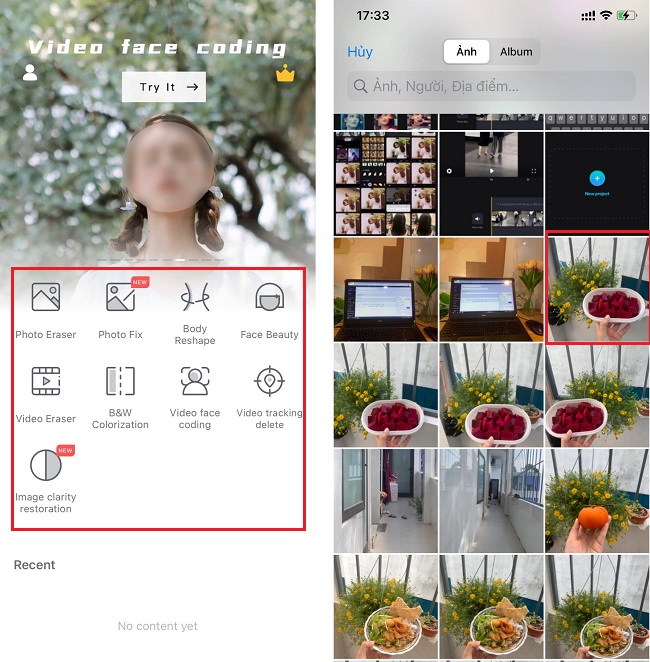
Chọn các tính năng để chỉnh ảnh
Bước 3: Tiếp đó bạn chọn kích thước ảnh theo tỉ lệ 1:1, 3:4, 2:3, 9:16,... Sau đó bạn chọn mục Object Removal để chỉnh vật thể thừa trên ảnh.
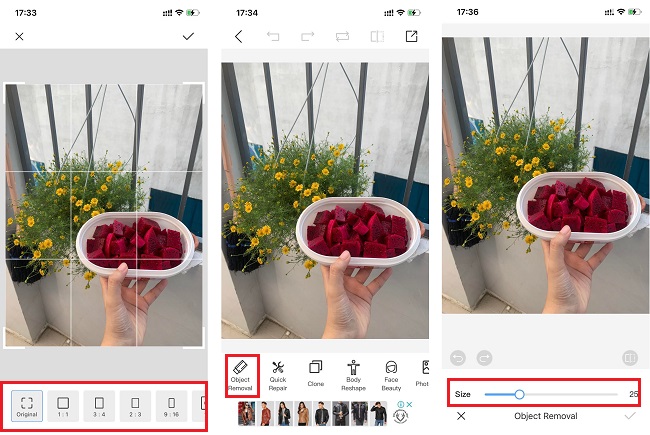
Chọn kích thước ảnh
Bước 4: Sau đó tại mục Body Reshape để thực hiện các tính năng chỉnh cơ thể và chọn Face Beauty để chỉnh khuôn mặt.
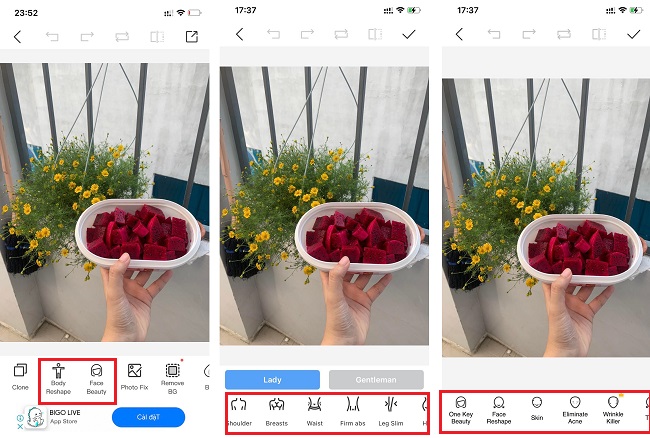
»Xem thêm: Cách sử dụng ứng dụng Focos xóa phông, chỉnh ảnh xịn sò
Bước 5: Tại mục Photo Fix bạn có thể tùy chỉnh ảnh bằng các công cụ như Adjust (Điều chỉnh), Smooth (Mịn), Light (Ánh sáng),….
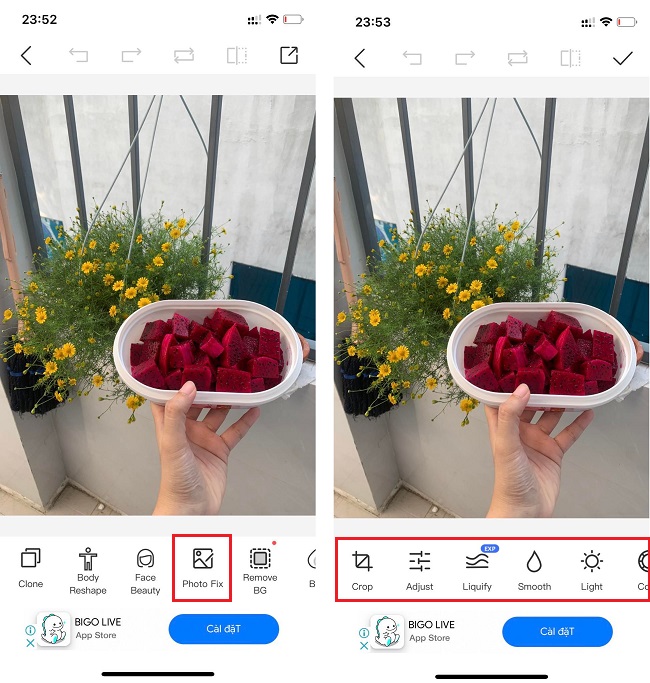
Chọn mục Photo Fix
Bước 6: Chức năng chính của ứng dụng là xóa phông nằm ở mục Remove BG, khi đã chọn xong hệ thống sẽ tự tách hình ảnh ra khỏi khung nền có sẵn. Bạn có thể thêm background khác vào hình theo sở thích tại mục Background.

Nhấn vào mục Remove BG
Trên đây là hướng dẫn cách thiết kế ảnh bằng Photo Retouch bạn có thể tham khảo và áp dụng. Chúc bạn thực hiện thành công và có thời gian sử dụng vui vẻ nhất!
